
જો તમારી પાસે આઈપેડ છે, પરંતુ તમને સમસ્યા છે કે તમે તમારા USB ચાર્જરને કનેક્ટ કરો અને તમારા આઈપેડ ચાર્જ થઈ રહ્યું નથી, તમારે ગભરાવું જોઈએ નહીં કારણ કે આ સમસ્યાનો ઉકેલ છે. નીચેના લેખમાં અમે દરેક પગલાં સૂચવવા જઈ રહ્યા છીએ જે તમારે હાથ ધરવા જોઈએ જેથી તમે સમસ્યાનું નિરાકરણ કરી શકો અથવા તમારે કોઈ ટેકનિશિયન પાસે જવું પડશે કે કેમ તે નિર્ધારિત કરવા માટે કે તે જ સમસ્યાનું નિરાકરણ લાવે.
મારું આઈપેડ કેમ ચાર્જ થતું નથી?
સામાન્ય રીતે, આઈપેડ અથવા કોઈપણ પ્રકારના મોબાઈલ ઉપકરણમાં સામાન્ય રીતે ચાર્જિંગ સમસ્યાઓ હોય છે, જેમાં મોટાભાગે એવા ઉકેલો હોય છે જે તમે જાતે ઉકેલી શકો છો. વધુ ગંભીર સમસ્યાઓના કિસ્સામાં, તમારે કોઈ નિષ્ણાત ઈલેક્ટ્રોનિક્સ ટેકનિશિયન પાસે જવું જોઈએ જેઓ નિદાન કરે છે અને સાધનોનું સમારકામ કરે છે.
ચાર્જિંગ કેબલ સાથે સમસ્યા
સામાન્ય રીતે ઉદ્દભવતી મુખ્ય સમસ્યાઓમાંની એક આ ઉપકરણોના કેબલ સાથે છે, ઉપયોગમાં લેવાતા પોર્ટના પ્રકારને ધ્યાનમાં લીધા વિના, ક્યાં તો:
- 30-પિન પોર્ટ કે જે iPad 3 અથવા પહેલાનાં વર્ઝન માટે છે.
- એક USB-C પોર્ટ જે iPad Pro માટે છે.
- લાઈટનિંગ પોર્ટ કે જે સામાન્ય રીતે તમામ iPads માટે વપરાય છે.
આ બંદરો પર્યાવરણીય ધૂળના સંપર્કમાં આવે છે, જે ચાર્જિંગ કેબલ અને મોબાઇલ ઉપકરણ વચ્ચેના જોડાણમાં દખલ કરે છે. તેથી, જે ભલામણ કરવામાં આવે છે તે છે તમારા આઈપેડને ચાર્જર સાથે કનેક્ટ કરતા પહેલા, કેબલની પિન સાફ કરો તેમાંથી બધી ગંદકી દૂર કરવા અને આને તેમની વચ્ચેના જોડાણમાં દખલ કરતા અટકાવવા.
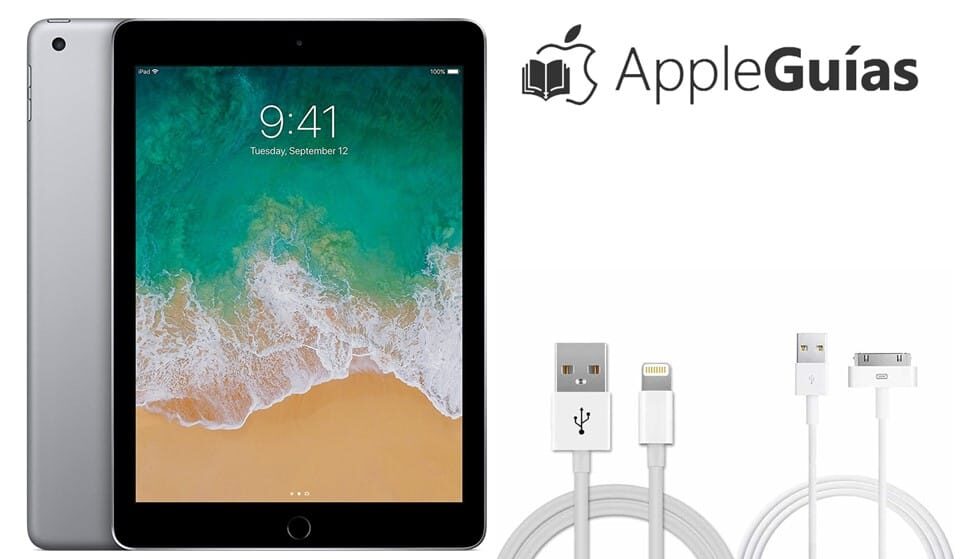
જો આ કામ કરતું નથી અને તમારું આઈપેડ હજી પણ ચાર્જ કરતું નથી, તો પછી તપાસો કે તેમની વચ્ચેનું કનેક્શન સાચું છે, તે છૂટક અથવા છૂટક નથી. જો તે હજી પણ ચાર્જ પકડી શકતું નથી અને તે હજી પણ "0%" પર છે, તો તેનો અર્થ એ થઈ શકે છે કે કેબલની ચાર્જિંગ પિનને નુકસાન થઈ શકે છે, તેથી, તેને બદલવાનો ઉકેલ છે.
જો તમે આ પગલું કર્યું છે અને હજી પણ સમાન સમસ્યા છે, તો અમે આગલા ડાયગ્નોસ્ટિક પર જઈ શકીએ છીએ જે પાવર ઍડપ્ટર હશે.
આઈપેડ પાવર એડેપ્ટર સમસ્યા
તે મહત્વનું છે કે તમે તપાસો કે તમે પાવર એડેપ્ટર કામ કરે છે, કારણ કે જો તે બગડશે તો તે તમને જરૂરી ચાર્જ આપશે નહીં અથવા, તે નિષ્ફળ થવાથી, તે તમારા iPad ના લોજિક કાર્ડમાં શોર્ટ સર્કિટનું કારણ બની શકે છે.
જો તમે જોયું કે તમારું iPad ચાર્જ કરે છે, પરંતુ તે 1% કરતા વધારે નથી, તો તેનો અર્થ એ છે કે તમે એડેપ્ટરનો ઉપયોગ કરી રહ્યાં છો જે એમ્પેરેજ (A) અને વોલ્ટ્સ (V) ની દ્રષ્ટિએ ચાર્જિંગ જરૂરિયાતોને પૂર્ણ કરતું નથી. ઉદાહરણ તરીકે, પાવર એડેપ્ટરો છે 10W યુએસબી, જે 5.1V અને 2.1 એક નીચેના ઉપકરણો માટે આદર્શ:
- આઈપેડ એર 2
- આઇપેડ એર
- આઇપેડ મીની 4
- આઈપેડ મીની 3
- આઇપેડ મીની 2
- આઇપેડ 2
પાવર એડેપ્ટર પણ છે 12W યુએસબી, જે 5.2V y 2.4 એક જે ઉપકરણો માટે વપરાય છે:
- આઇપેડ પ્રો (10,5-ઇંચ)
- 12,9-ઇંચ આઇપેડ પ્રો (1જી પેઢી)
- 12,9-ઇંચ આઇપેડ પ્રો (બીજી પેઢી)
- આઈપેડ એર (3જી પેઢી)
- આઈપેડ (5 ઠ્ઠી પે generationી)
- આઈપેડ મીની (5 મી પે generationી)
- આઈપેડ (6ઠ્ઠી પેઢી)
- આઈપેડ (7 મી પે generationી)
- આઈપેડ પ્રો (9,7 ઇંચ)

એ જ રીતે પાવર એડેપ્ટર છે 18W USB-C જે 5V અને 3A અથવા 9V અને 2A જેનો ઉપયોગ નીચેના ઉપકરણોને ચાર્જ કરવા માટે થાય છે:
- 11-ઇંચના આઈપેડ પ્રો
- 11-ઇંચ આઇપેડ પ્રો (બીજી પેઢી)
- 12,9-ઇંચ આઇપેડ પ્રો (3જી પેઢી)
- iPad Pro 12,9-ઇંચ (4થી પેઢી)
છેલ્લે, અમારી પાસે પાવર એડેપ્ટર છે 20W USB-C, જે 5V અને 3A અથવા 9V અને 2.22A. જેનો ઉપયોગ નીચેના સાધનોને ચાર્જ કરવા માટે થાય છે:
- 11-ઇંચ આઇપેડ પ્રો (3જી પેઢી)
- આઈપેડ એર (4થી પેઢી)
- iPad Pro 12,9-ઇંચ (5થી પેઢી)
- આઈપેડ મિની (6ઠ્ઠી પેઢી)
- iPad (8મી પેઢી)
- iPad (9મી પેઢી)
જો તમારી પાસે આમાંથી કોઈપણ ઉપકરણ હોય, તો તમે પહેલાથી જ બરાબર જાણો છો કે તમારા આઈપેડને ચાર્જ કરવા માટે તમારી પાસે કયા પ્રકારનું એડેપ્ટર હોવું જોઈએ.
જો તમારું આઈપેડ હજી પણ ચાર્જ કરતું નથી, તો સમસ્યા એડેપ્ટર અથવા કેબલની નથી, પરંતુ તમારા ઉપકરણની છે.
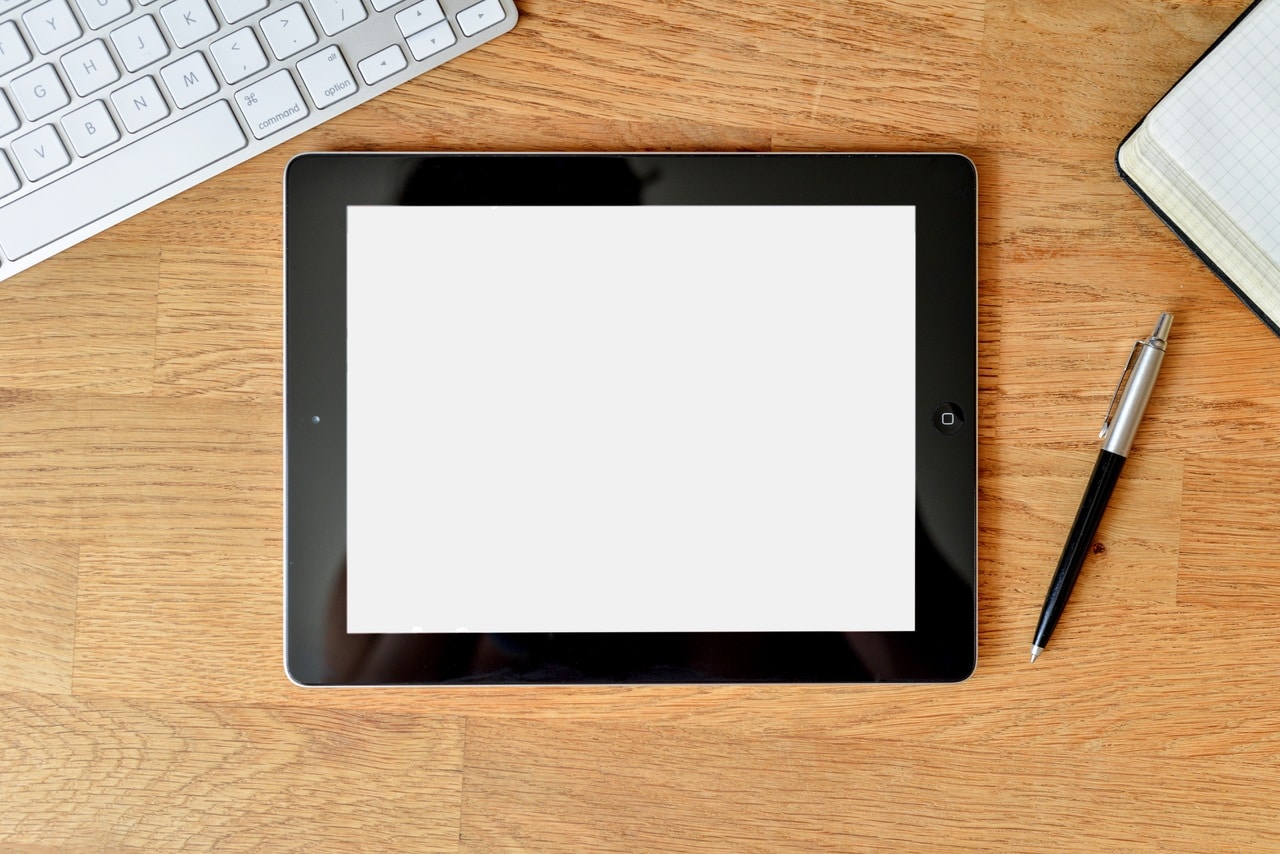
સોફ્ટવેર સમસ્યા? આઈપેડ ફોર્સ રીસ્ટાર્ટ
બીજી સમસ્યા જે તમને તમારા આઈપેડને ચાર્જ કરવાથી રોકી શકે છે તે એ છે કે તમારા કમ્પ્યુટરના સોફ્ટવેરમાં પ્રોગ્રામિંગ સમસ્યા છે અને તેના પરિણામે તે સૂચિત કરે છે કે તમે જે ચાર્જરનો ઉપયોગ કરી રહ્યાં છો તે યોગ્ય નથી અને તેને કમ્પ્યુટર માટે જોખમ તરીકે ચિહ્નિત કરે છે, તેથી બે વચ્ચેના જોડાણને અવરોધે છે.
શું આવું થવું શક્ય છે? માનો કે ના માનો, વર્તમાન સંસ્કરણોમાં જો પાવર એડેપ્ટરને આઈપેડ માટે ખતરો માનવામાં આવે તો આવા સાધનોને ચાર્જિંગને રોકવા માટે પ્રોગ્રામ કરવામાં આવે છે. આને ઠીક કરવા માટે તમે નીચેની બાબતો કરી શકો છો:
જો તમારા આઈપેડમાં હોમ બટન નથી, તો તમારે આ બટન સંયોજનને અનુસરવાનું છે:
- દબાવો અને છોડો el વોલ્યુમ બટન ની નજીક પાવર બટન > દબાવો અને છોડો el વોલ્યુમ બટન થી દૂર પાવર બટન > ટોચનું બટન દબાવો iPad પુનઃપ્રારંભ કરવા માટે.

જો તમારા આઈપેડમાં હોમ બટન છે, તો તમારે નીચે મુજબ કરવાનું છે:
- આ કિસ્સામાં તમારે જોઈએ પાવર બટન દબાવો અને પછી આઈપેડ હોમ બટનજ્યાં સુધી એપલનો લોગો સ્ક્રીન પર ન દેખાય ત્યાં સુધી. એકવાર આ થઈ જાય પછી કમ્પ્યુટર રીબૂટ થશે.

DFU પુનઃસ્થાપિત કરો
આ સોલ્યુશન ફક્ત ત્યારે જ થવું જોઈએ જો ઉપરના પગલાઓએ તમારી આઈપેડ ચાર્જિંગ સમસ્યાને ઠીક ન કરી હોય. જે આઈપેડ કોડની સંપૂર્ણ પુનઃસ્થાપના છે, થોડા શબ્દોમાં તે તેને કાઢી નાખે છે અને તેને ફેક્ટરી સેટિંગ્સમાં પુનઃસ્થાપિત કરે છે. આનો ઉપયોગ સોફ્ટવેર સ્તરે ઘણી ઊંડી સમસ્યાની સારવાર માટે થાય છે અને તે સમસ્યાને હલ કરી શકે છે કે જે તમારી ટેબ્લેટ ચાર્જ થતી નથી.
એવી ભલામણ કરવામાં આવે છે કે તમે એ તમારા આઈપેડનો બેકઅપ લો, જેથી તમે તમારા વિડિયો, ફોટા, સંપર્કો, એપ્લિકેશન્સ અને અન્ય મહત્વપૂર્ણ ફાઇલો ગુમાવશો નહીં. જો આ કામ કરતું નથી, તો કમનસીબે તમારે એવા ટેકનિશિયન પાસે જવું પડશે જે તમારા સાધનોની તપાસ કરી શકે અને ચાર્જિંગની સમસ્યાનો ઉકેલ શોધી શકે.
જો તમે શું કરવું તે જાણવામાં પણ તમને રસ હશે iPad ચાલુ થશે નહીં અને સમસ્યાના કારણોને સમજો.